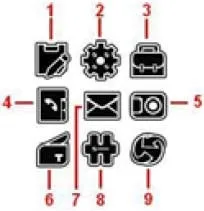ръководство за потребителя на sonim Quest pro
При работа с различни елементи от менюто се използват следните стандартни действия:
Изход| Преминаване към предишния екран. За да извършите това действие, използвайте десния клавиш за избор. |
Изчисти| Изтрийте данните от екрана символ по знак. За да извършите това действие, използвайте десния клавиш за избор. |
Добре| Потвърждение на действието. За да извършите това действие, използвайте левия клавиш за избор или клавиша Меню. |
ръководство за потребителя на sonim XP3.20 Quest pro
Ако алармата за батериятае конфигурирана, алармата ще звучи всеки път, когато батерията е ниска. За да зададете предупреждение за батерията, изберетеМеню > Настройки > Раздел Звуци > Ниска батерия. За да активирате предупреждението, изберете Вкл.
Клавиши за бърз достъп на началния екран Следните елементи могат да бъдат директно достъпени от началния екран.
Кликнете, за да се обадите
| Клавиш за меню | Главно меню |
| Ляв клавиш за избор | Главно меню |
| Десен клавиш за избор | Контакти |
| Клавиш Call/ Accept/Send | Списък на всички обаждания |
| Ключ | Списък с Java приложения |
| Ключ | Контакти |
| Ключ | Създаване на съобщение |
| Ключ | FM радио |
| Функциите на четирите клавиша със стрелки са фабрични по подразбиране, но могат да се променят. ИзберетеМеню > Настройки> Общи (раздел) > Бързи бутони избор.Отидете на втория раздел. Изберете клавиш със стрелка и изберетеОпция > Редактиране.Можете също да промените настройката на много преки пътища. ИзберетеМеню> Настройки > Общи (раздел) > Бързи бутони изберете.Изберете клавиш и изберетеОпция> Редактиране. |
Защитен режимВ защитения режим достъпът до списъка с повиквания, контактите, съобщенията и бързото набиране е възможен само след въвеждане на паролата. За да въведете паролата за режим на защита, изберетеМеню > Настройки > Общи (раздел) > Сигурност > Безопасен режим. Въведете паролата. След въвеждане на паролата се показва екранът с лична информация. Натиснете бутонаМеню, за да изберете функциите, които искате да защитите, и изберетеOK, за да активирате функцията.
| Заключване на клавиатуратаЗа да заключите клавиатурата изберетеМеню > Настройки > Общи (раздел) > БлокиранеМожете да изключите или включите тази функция, като зададете часа. Друга възможност е да натиснете и задръжте клавиша "*", за да заключите и отключите клавиатурата.
Дата и часЗа да зададете дата и час, изберетеМеню > Настройки > Общи (раздел) > Дата и час.
Тих режимВ безшумен режим мелодиите за повиквания, органайзера, SMS съобщенията и индикаторът за батерията са деактивирани. ИзберетеМеню > Настройки > Звуци (раздел) > Тип сигнал > Безшумен режимИЛИнатиснете и задръжте клавиша #.
Функции на клавиатурата Следната таблица изброява различните клавиши и съответните им функции:
Клавишни операции на клавиатурата
Включване/ Изключване/ Край на разговора
Ляв/десен клавиш за избор
Тези клавиши се намират точно под екрана на дисплея. • Натиснете левия или десния клавиш за избор, за да изберете функцията, показана в долната част на екрана. Тези функции може да варират в зависимост от различните програмни дефиниции. • Натиснете левия клавиш за избор, за да извикате главното меню от режим на готовност. • Натиснете десния клавиш за избор, за да покажете списъка с контакти от режим на готовност. |
Клавиш за меню (център)
|
| ` |
- Обаждания
- Настройки
- Моите файлове
- Телефонен указател
- Камера
- Услуги
- Съобщения
- Приложения
- Браузър
|
Индикатори на началния екран
Индикатори Име
| Входящо повикване |
| Изходящо обаждане |
| пропуснато повикване |
| Пропусната среща |
Основни операции без SIM карта